Fenêtre Gestion des entreprises (SEC002)
La fenêtre Gestion des entreprises du système (SEC002) permet de paramétrer les informations de la (ou les) base(s) de données de votre entreprise.
On y accède à partir du ruban "Système", bouton "Informations entreprises".
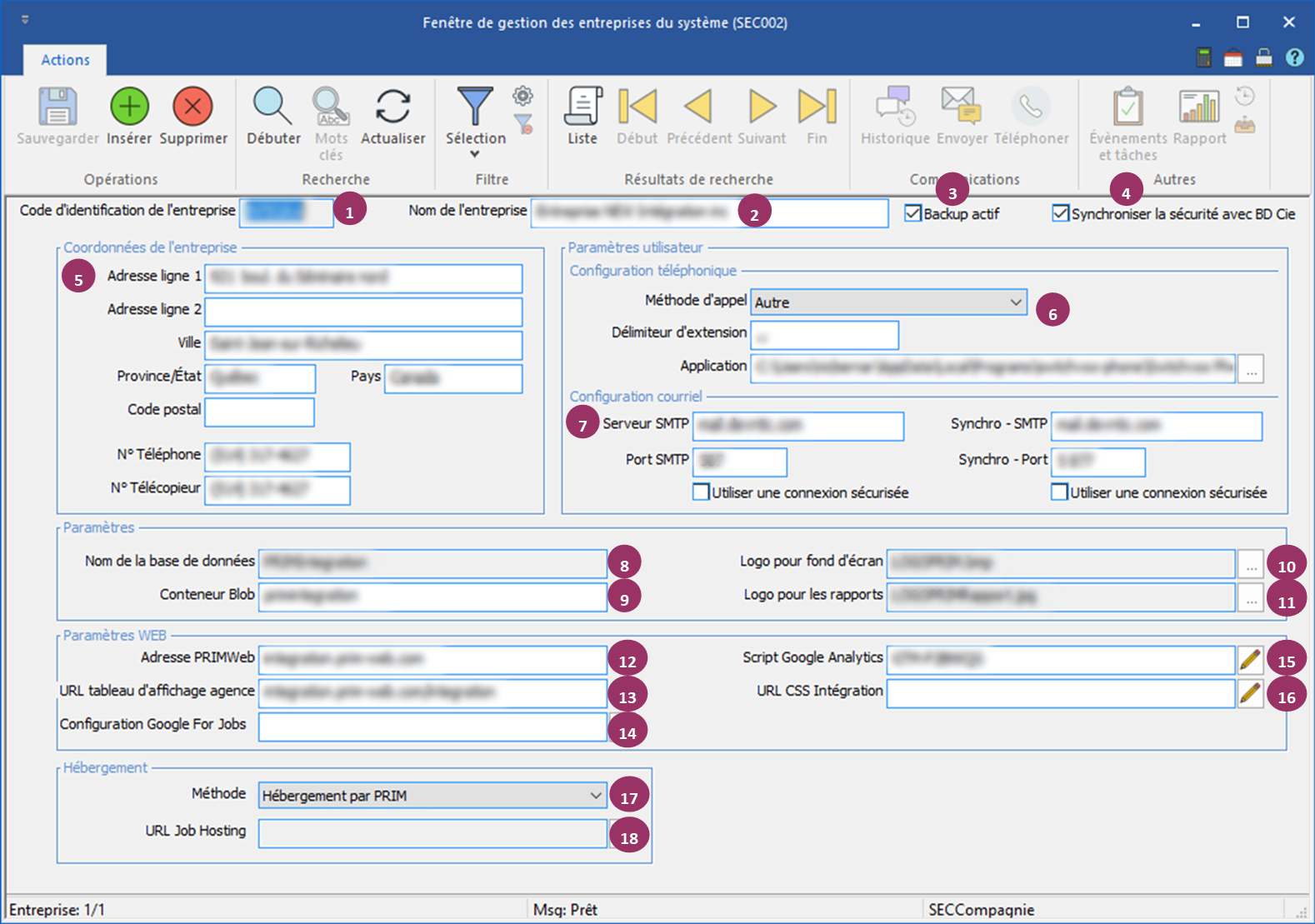
1.Code d’identification de l’entreprise : il s’agit du code unique d’identification de l’entreprise.
2.Nom de l’entreprise : ce nom apparait lors de la sélection de l’entreprise à la connexion de l’utilisateur au logiciel. C’est aussi le nom figurant en entête du logiciel.
3.Backup actif : Si la case est cochée, un backup quotidien de cette base de données est effectué.
4.Synchroniser sécurité avec BD Compagnie : cette synchronisation concerne les données des utilisateurs, groupes de sécurité et accès des groupes aux différentes fenêtres. Les informations proviennent de la base de données de gestion. Lorsque la synchronisation est activée, une réplication est alors effectuée au niveau des bases de données de compagnie.
![]() De manière générale, cette case est cochée par défaut. Une exception concerne toutefois la base de données TEST, qui n’est pas maintenue à jour par rapport à la base de données production (voir Nom de l’entreprise).
De manière générale, cette case est cochée par défaut. Une exception concerne toutefois la base de données TEST, qui n’est pas maintenue à jour par rapport à la base de données production (voir Nom de l’entreprise).
5.Coordonnées : cette section reprend les coordonnées indiquées dans la division. Il n'est pas nécessaire de compléter les champs dans cette fenêtre-ci.
6.Configuration téléphonique : cette section permet de préconfigurer le « click to dial » par défaut. Si l’utilisateur n’a pas une configuration différente, le système utilisera cette configuration :
a.Méthode d’appel : protocole Windows utilisé
b.Délimiteur d’extension : caractère utilisé par le système téléphonique choisi pour faire une pause et composer l’extension.
7.Configuration courriel : cette section permet de préconfigurer les envois de courriel. Si l’utilisateur n’a pas une configuration différente de celle-ci, le système utilisera cette configuration.
8.Nom de la base de données : Ce champ contient le nom SQL de la base de données, qui permet au système de s’y connecter.
9.Conteneur BLOB : contient le nom du conteneur (répertoire) pour se connecter sur le blob d’Azure. Pour des informations concernant le reste de la chaîne de connexion à Azure contactez un intégrateur de PRIM Logix.
10.Logo pour fond d’écran : contient le nom du fichier. Notez qu’il s’agit d’un fichier qui doit également avoir été transmis à votre intégrateur.
11.Logo pour rapports : contient le nom du fichier. Notez qu’il s’agit d’un fichier qui doit également avoir été transmis à votre intégrateur.
12.Adresse PRIMWeb : contient l’URL de la plateforme web de l’entreprise. Ce champ est nécessaire pour que la plateforme web fonctionne. Notez que chaque division peut avoir une plateforme personnalisée. Si aucune information n’est indiquée dans la division, c’est cette URL qui est utilisée (ex : l’URL de la fiche d’un poste).
13.URL tableau d’affichage agence : il s’agit de l’URL vers le site web de l’entreprise, plus précisément vers la page web où a été intégré le babillard d’emploi. Dans le cas où un bouton « retour vers la liste des offres d’emploi » a été intégré sur la page, il pointera à cette adresse. Dans le cas où aucune information n’est spécifiée dans la fenêtre de la division, le système utilise cette adresse-ci.
14.Configuration Google For Jobs : lorsque le compte Google for Jobs de votre entreprise est créé, les informations du compte Google For Jobs (sous forme de JSON) sont récupérées et inscrites dans ce champ. Cela permet de « pousser » les informations du babillard d’emploi vers le bon compte Google For Jobs lorsque l’utilisateur clique sur le bouton « Publier sur les sites d’affichage ».
15.Script Google Analytics : il s’agit d’une clé fournie dans le compte de Google Analytics (ou Google Tag Manager). Le script accumule les statistiques de visite sur la plateforme web dans le compte Google du client. Notez que les informations collectées par Google Tag Manager sont encore plus poussées. Pour plus d’informations, contactez un intégrateur de PRIM Logix.
16.URL d’intégration CSS : ce champ contient le nom du fichier de style personnalisé pour la plateforme web. Contactez un intégrateur pour plus d’informations.
17.Hébergement – Méthode : ce champ permet de définir si l’hébergement de la plateforme web se fait sur le serveur web partagé, ou sur un serveur web dédié à l’entreprise. Consultez la page correspondante pour en savoir plus.
18.Hébergement – URL hébergement des postes : Consultez la page correspondante pour en savoir plus.
